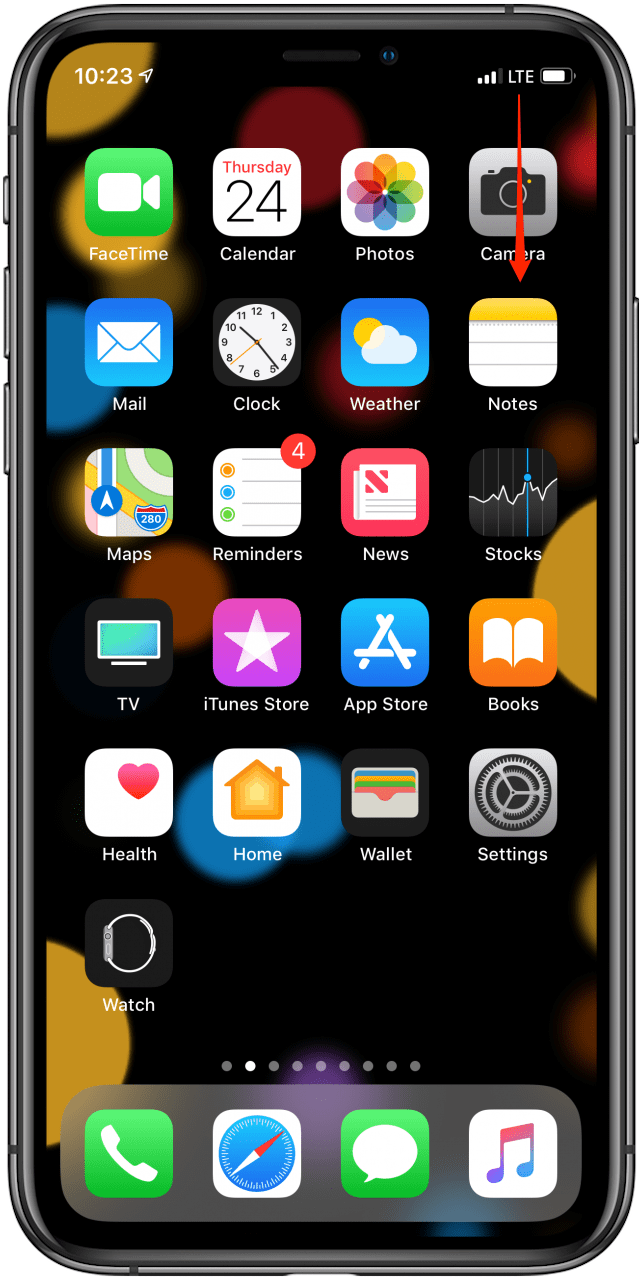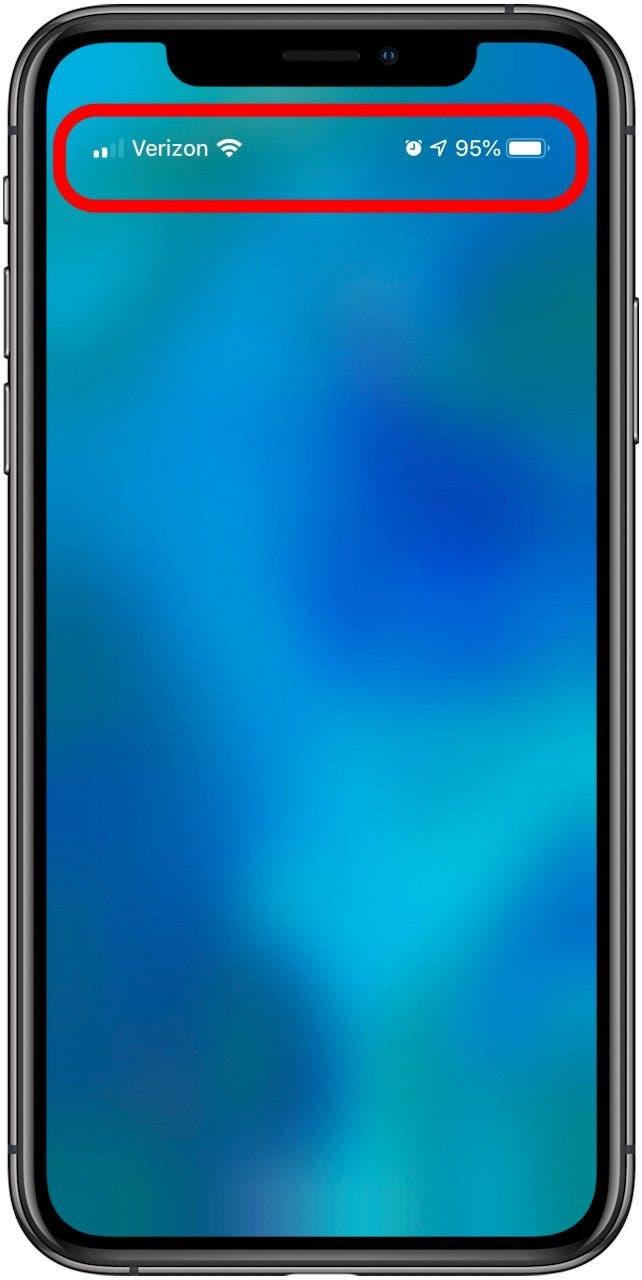אם תהיתם אי פעם מה סמלי האייפון בראש המסך (בשורת המצב) או במרכז הבקרה של אייפון מנסים לומר לכם, הגעתם למקום הנכון. אפל משתמשת בסמלי סמלים של אייפד ואייפון כדי להציג מידע רב בחלל קטן מאוד על המסך. כמה אייקונים של אייפון (סמלים באייפון) ידועים יותר, כגון ה סמל Wi-Fi ו סמל Bluetooth , אך חלקם, כמו נעילת כיוון סמל, מיסטי רבים. טוב לדעת מה פירוש כל אייקון אייפד ואייפון, כך שתוכל להשתמש בתכונות שלהם או לוודא במבט חטוף שהם מופעלים או כבויים. סמלי הסטטוס הללו של iPadOS ו- iOS זהים לרוב לכל דור ה- iPhone, בין אם יש לך אייפון 8 ישן יותר, אייפון 11 חדש יותר או אייפון עדכני. ישנם כמה סמלי אייפון חדשים שאפל הציגה עם iOS 14, וללא ספק יהיו בעתיד אייקונים חדשים יותר של אייפון. להלן סמלי אייפון ומשמעויותיהם מוסברות; המדריך שלך לסמלי הסטטוס הנפוצים ביותר של iPad ו- iPhone.
* פוסט זה הוא חלק מניוזלטר טיפ היום של iOSApple. הירשם . <!–Master your iPhone in one minute per day: Sign Up–> *
קשור: ריבוי משימות לאייפד: המדריך השלם למסך מפוצל, להחליק מעל ולתמונה בתמונה (עודכן לשנת 2020)
אייקונים לאייפד ולאייפון: אייפד ואייפון סמלים ומשמעותם על גבי מסך הבית ובמרכז הבקרה
בואו ללמוד את המשמעויות של סמלי אייפון וסמלים, בין אם הם נמצאים בראש מסך האייפון שלכם בשורת המצב או בסמלים של מרכז הבקרה. להדרכות נוספות כיצד לנווט במכשירי iPhone ו- iPad שלך, עיין ב טיפ היום בחינם.
סמלי מסך הבית בשורת המצב (סמלי אייפון בחלק העליון של מסך האייפון שלך)
נתחיל בחלק העליון של מסך הבית, בשורת המצב. ניתן לראות סמלי אייפון אלה גם באפליקציות, אך במקום להופיע לבן, הם עשויים להיראות שחורים.
אם יש לך iPhone X, XS, XS Max, 11, 11 Pro או 11 Pro Max, לא כל הסמלים האלה יופיעו בחלק העליון של התצוגה שלך כפי שהם מופיעים במכשירי iPhone קודמים. כדי לראות את סמלי מסך הבית שלך בכל דגמי ה- iPhone X ואילך:
- גע וגרור מעט מטה במקום ממש מתחת לשלושת הסמלים בפינה השמאלית העליונה של התצוגה שלך.

- זה יגלה סמלים מוסתרים , כמו גם את טעינת הסוללה . המשך לקרוא כדי ללמוד מה מייצגים סמלים אלה.

מה המשמעות כאשר אתה רואה כחול, ירוק או אדום בשורת המצב?
אם אתה הבעלים של iPhone X ואילך, ייתכן ששמת לב שלעתים יש בועה צבעונית מאחורי הזמן. אז מה המשמעות של צבעים אלה? אם אתה רואה בועה כחולה, זה יכול להיות שאפליקציה משתמשת כעת במיקום שלך, ה- iPhone שלך הוא שיקוף מסך או שהטלפון שלך מספק נקודה חמה אישית למכשיר אחר. הבועה ירוקה כשאתה בשיחה. הבועה אדומה כאשר האייפון שלך מקליט קול או המסך שלך.
מחוון הקלטה – הנקודה הכתומה
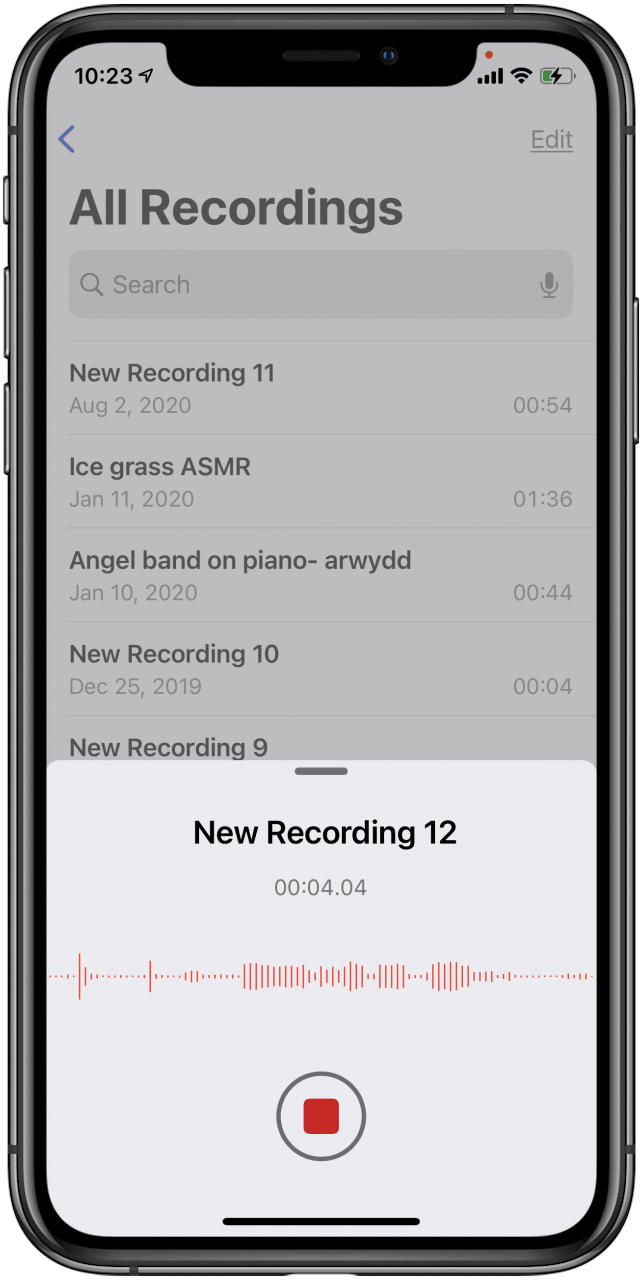
החל מ- iOS 14, תראה נקודה קטנה, ירוקה או כתומה בפינה השמאלית העליונה של התצוגה שלך.
- הנקודה הכתומה פירושה שאפליקציה משתמשת במיקרופון שלך.
- הנקודה הירוקה פירושה שאפליקציה משתמשת במצלמת ה- iPhone שלך או במצלמה ובמיקרופון.
סמל Wi-Fi
סמל ה- Wi-Fi בחלקו העליון של המסך מייצג את חיבור האינטרנט שלך. כשהוא קיים, המשמעות היא שה- Wi-Fi שלך מופעל ומחובר. זה גם מראה לך כמה חזק חיבור ה- Wi-Fi שלך על ידי כמה פסים מלאים, סרגל אחד הוא האות החלש ביותר, ושלושה הם החזקים ביותר.

סוג נתונים – סמל LTE
אם ה- Wi-Fi שלך כבוי או שאתה מחוץ לטווח, ייתכן שתראה במקום זאת LTE במקום סמל ה- Wi-Fi. זה מסמל שרשת הספק הסלולרי שלך זמינה, ותוכל להתחבר לאינטרנט באמצעות הנתונים שלך. ייתכן שתראה גם 3G או 4G, המייצגים את אותו הדבר, אם כי 4G מציע מהירויות נתונים מהירות יותר מאשר 3G.

חוזק חיבור סלולרי
ארבעת הסורגים בפינה השמאלית העליונה מייצגים את חוזק החיבור הסלולרי שלך. אם כל הסורגים מלאים בלבן, יש לך חיבור חזק מאוד. אם רק פס אחד הוא לבן, האינטרנט שלך יהיה איטי ביותר, אם זה עובד בכלל.

שם ספק טלפון סלולרי
תלוי באורך של שם הספק שלך, אתה יהיה שם הספק או קיצור של שם זה בין הסמלים הסלולריים וסוג הנתונים.

מחוון טעינת סוללה
בפינה השמאלית העליונה של מסך הבית של ה- iPhone שלך, תראה את סמל הסוללה. ככל שסמל הסוללה יהיה מלא יותר על המסך שלך, כך ל- iPhone יש חיי סוללה רבים יותר. אנשים רבים תוהים מדוע סמל הסוללה לאייפון שלהם הוא צהוב או צבע אחר. זה המשמעות של צבעי אייקון הסוללה השונים:
- סמל סוללה לבנה: מציין את מצב הסוללה כאשר ה- iPhone שלך אינו מחובר לחשמל
- סמל סוללה צהוב: מציין צריכת חשמל נמוכה מצב מופעל.
- סמל סוללה אדום: מציין שהסוללה של ה- iPhone שלך טעונה פחות מ -20%.
- סמל סוללה ירוקה: אם סמל הסוללה הוא ירוק ויש ברק לבן, האייפון שלך נטען.

אייקון אוזניות
כאשר אתה מחובר לזוג אוזניות Bluetooth, אוזניות או רמקול, סמל האוזניות יופיע משמאל לסוללה. תראה גם סמל סוללה אנכי. סמל זה מייצג את חיי הסוללה של האוזניות, הרמקול או האוזניות.

נקודה חמה סמל
סמל הנקודה החמה נראה כמו שני חוליות בשרשרת. אם ה- iPhone שלך מחובר לאינטרנט דרך נקודה חמה אישית של מכשיר iOS אחר, מכשיר זה מופיע מימין לספק שלך במקום סוג הנתונים או סמלי ה- Wi-Fi.

סמל אזעקה
לצד סמל שירותי המיקום (כאשר מופעל), תראה סמל שעון קטן. אם הוא קיים, פירוש הדבר שהגדרת אזעקה באפליקציית השעון. אם היא לא קיימת, האזעקה שלך כבויה. זו דרך מהירה לבדוק שוב אם האזעקה שלך מוגדרת למחרת בבוקר.

סמל שירותי מיקום
כאשר אפליקציה משתמשת במיקום שלך, תראה סמל זה (חץ שמצביע כלפי מעלה באלכסון) בפינה השמאלית העליונה של המסך. סמל מוצק של שירותי מיקום מציין כי אתר או אפליקציה עוקבים כרגע אחר מיקומך באמצעות שירותי מיקום. סמל חלול פירושו שמיקומך עשוי להיות משותף בתנאים מסוימים. שירותי מיקום משמשים באפליקציות כגון מפות כדי לתת לך הוראות, או ב- Safari כשמחפשים משהו בקרבת מקום.

סמלי מרכז הבקרה של iPad ו- iPhone
גש למרכז הבקרה על ידי החלקה מעלה מתחתית המסך אם יש לך אייפון 8 ומעלה, או למטה מהפינה השמאלית העליונה של המסך אם יש לך iPhone ללא כפתור בית. חלק מהאייקונים במרכז הבקרה זהים לכל אייפון, אך הסמלים בתחתית מרכז הבקרה נקבעים על פי האופן שבו תבחר להתאים אישית את מרכז הבקרה שלך . באפשרותך להוסיף או להסיר מצב צריכת חשמל נמוכה , ה פנס , ה מחשבון , תזכירים קוליים , ועוד.
סמלי אייפון חדשים במרכז הבקרה
חלק מהסמלים האחרונים שתוכל להוסיף, עם iOS 14 ואילך, כוללים מצב שינה (מסומן על ידי סמל מיטה), ו זיהוי צליל , המצוין על ידי סמל גל קול.
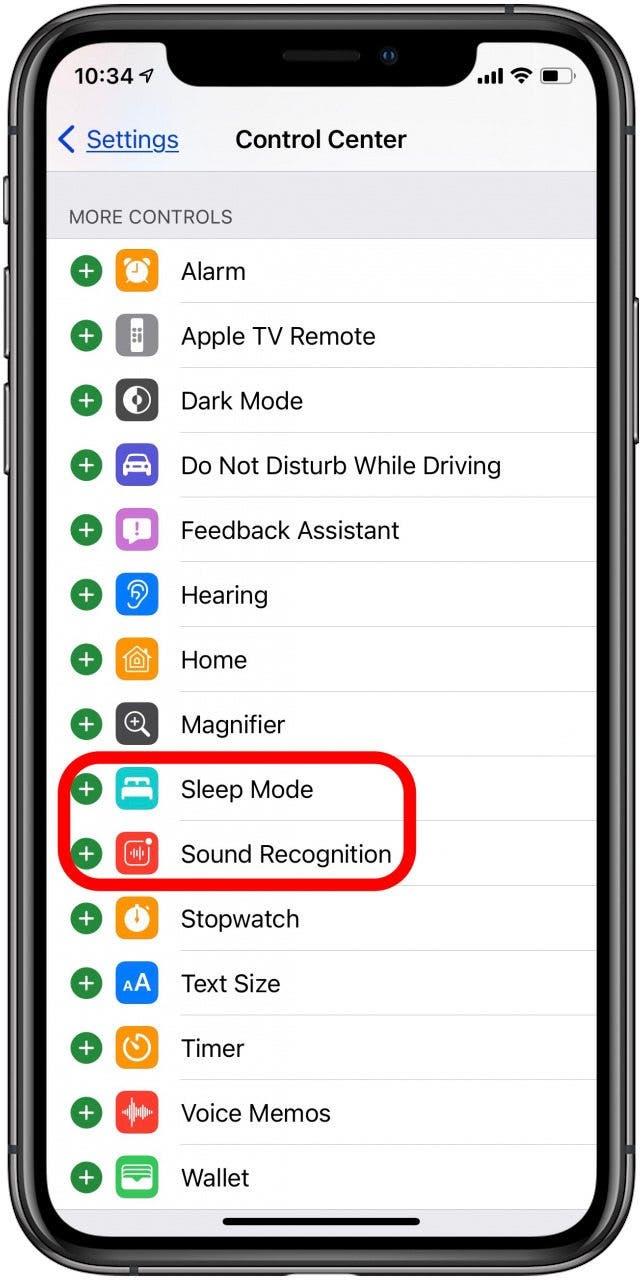
מהם הסמלים במרכז הבקרה של iPad ו- iPhone?
הנה רשימה של כל הפקדים במרכז הבקרה של ה- iPad או ה- iPhone שלך, כמו גם מהם כל הסמלים, כיצד להשתמש בפקדים אלה ומה עושה כל פקד.
- סמל מצב טיסה
- סמל נתונים סלולריים
- סמל Wi-Fi
- סמל Bluetooth
- סמל אל תפריע
- סמל נעילת כיוון
- סמלי הגדרות רשת
סמל מצב טיסה
בכרטיס הגדרות הרשת השמאלי העליון של מרכז הבקרה, משמאל, סמל מטוס. כשהוא מודגש בכתום, החיבור הסלולרי שלך מנותק ושיחות וטקסטים לא יתקבלו. פונקציה זו מיועדת בדיוק למה שמציעה התמונה – להיות במטוס. עם זאת, אתה יכול גם להשתמש בו כדי לחסוך את חיי הסוללה אם ה- iPhone שלך מתרוקן באופן מסוכן. רק זכרו שלא תקבלו שיחות או הודעות סלולריות כאשר מצב זה מופעל, אם כי תוכלו להפעיל או להפעיל או להפעיל מחדש את ה- Wi-Fi, את שניהם על ידי הקשה על סמל ה- Wi-Fi או Bluetooth באותן הגדרות רשת. כַּרְטִיס.
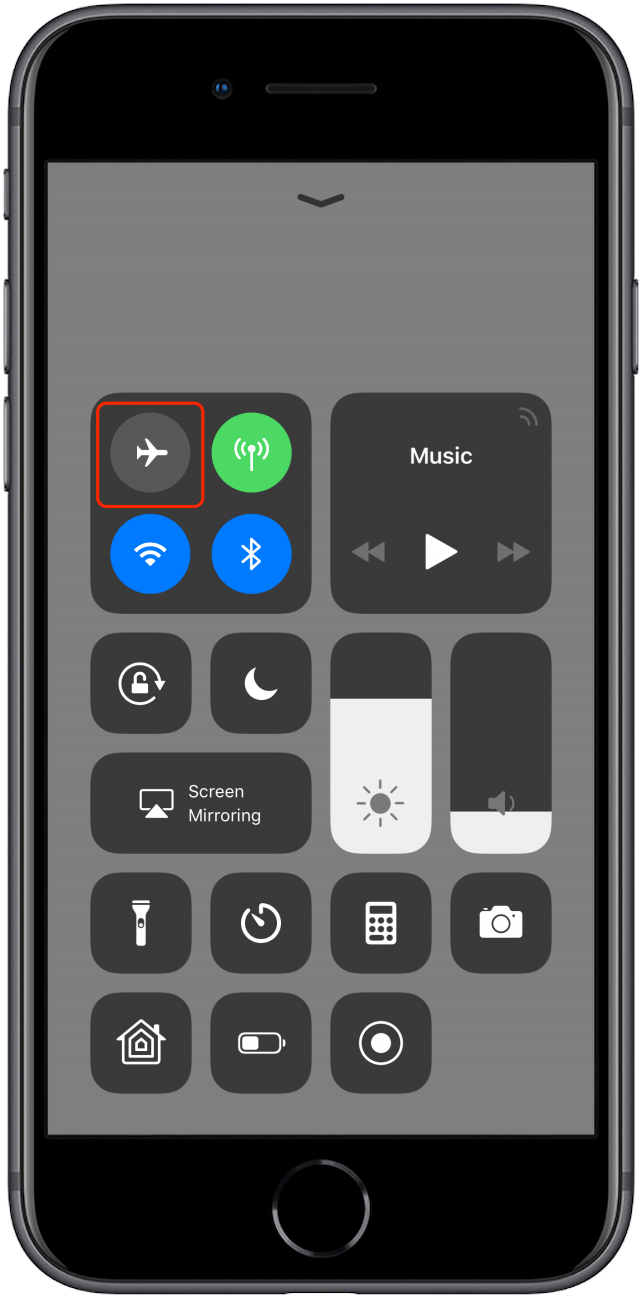
סמל נתונים סלולריים
משמאל לסמל 'מצב טיסה' מופיע סמל הנתונים הסלולריים. אם סמל זה מודגש בירוק, פירוש הדבר שה- iPhone שלך יכול להשתמש בנתונים סלולריים.
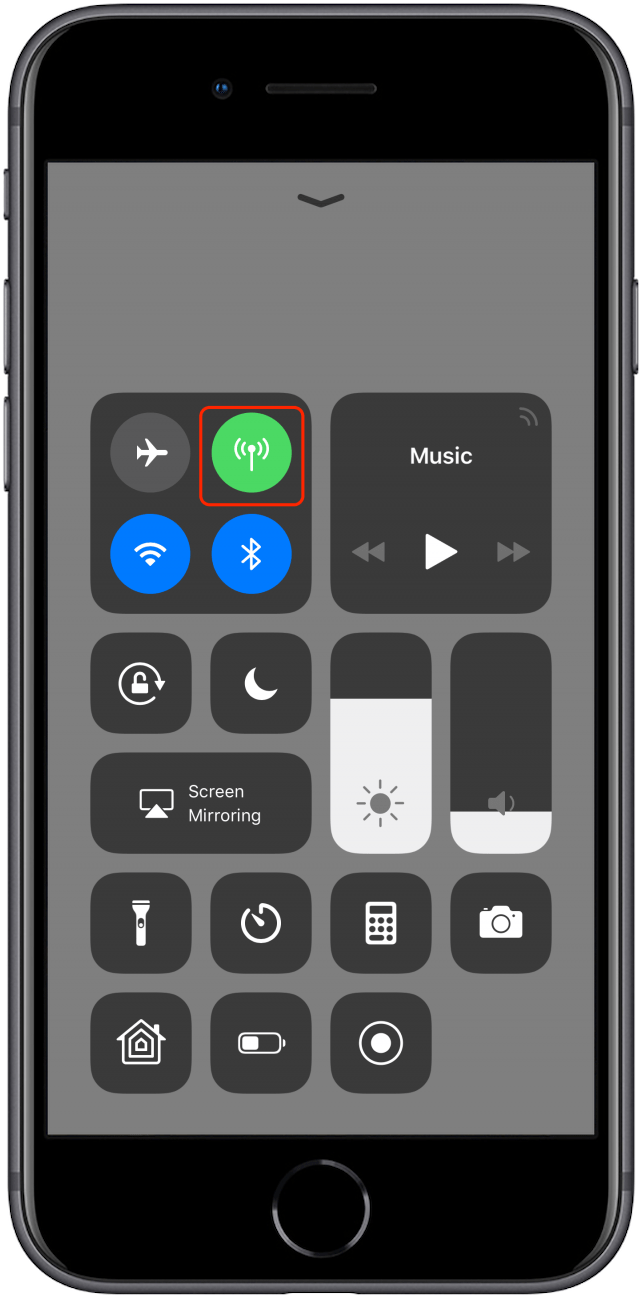
סמל Wi-Fi
מתחת למצב טיסה מופיע סמל Wi-Fi נוסף. כאשר מודגש בכחול, המשמעות היא שה- Wi-Fi שלך מופעל. זה לא בהכרח אומר שאתה מחובר לרשת. תוכל להפעיל או לכבות את ה- Wi-Fi במהירות על ידי הקשה על סמל זה.
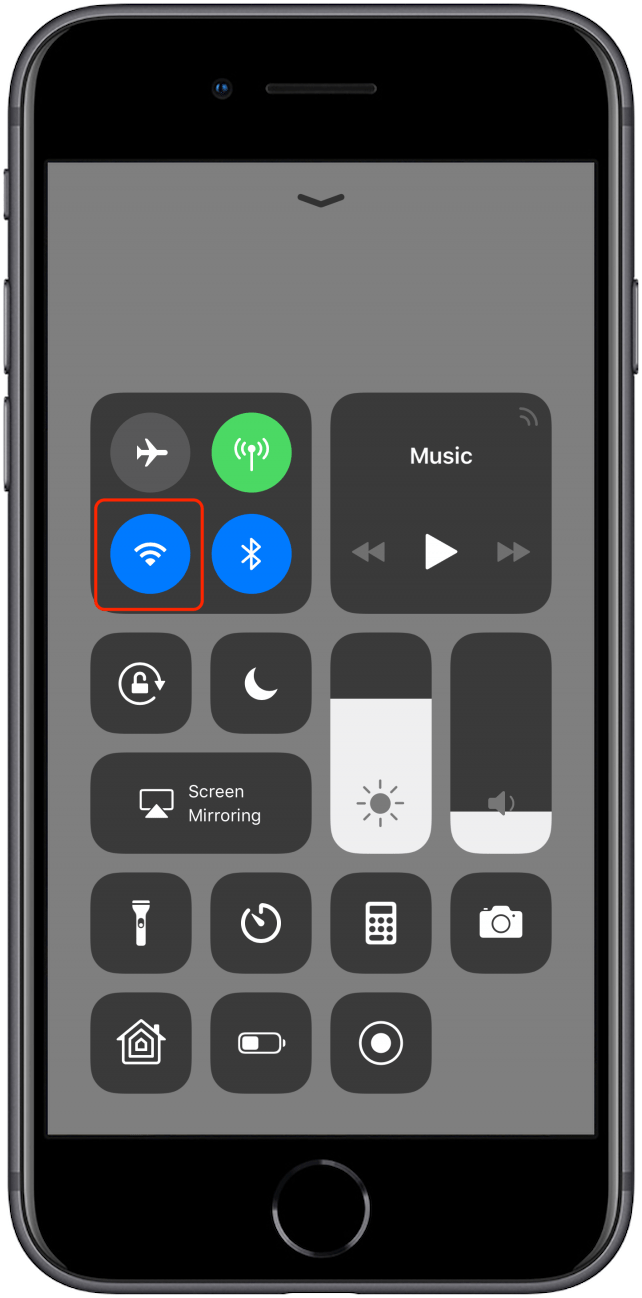
סמל Bluetooth
משמאל לסמל ה- Wi-Fi מופיע סמל Bluetooth. כאשר מודגש בכחול, המשמעות היא שה- Bluetooth שלך פועל. עם זאת, זה לא אומר שאתה מחובר למכשיר, אלא שהאייפון שלך זמין להתאמה עם מכשיר דרך אפליקציית ההגדרות. תוכל להפעיל או לכבות את Bluetooth במהירות על ידי הקשה על סמל Bluetooth במרכז הבקרה.
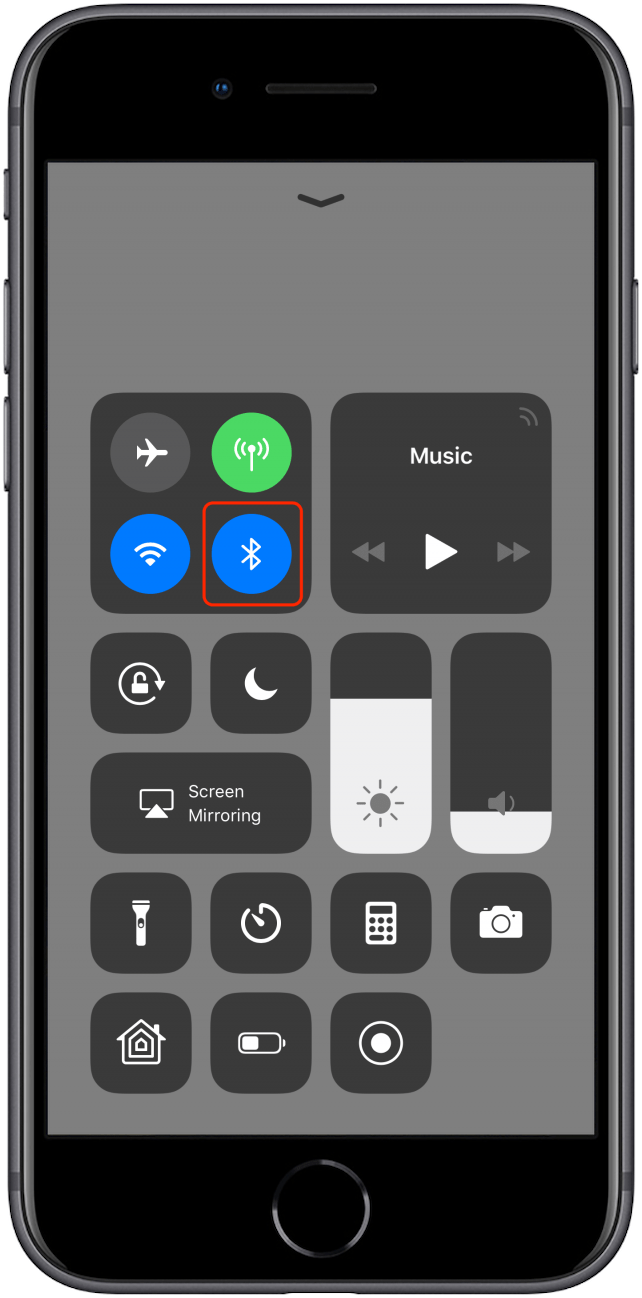
סמל אל תפריע
סמל הירח במרכז הבקרה מייצג מצב אל תפריע. כשהוא מודגש, הרקע לבן, וירח הסהר הוא סגול. משמעות הדבר היא ש'אל תפריע 'מופעלת. אל תפריע להשתיק את האייפון שלך ומכבה רטט. עדיין תקבל שיחות, הודעות והתראות, אך לא "תפריע" להם. זהו מצב אידיאלי לעבודה, ללכת לתיאטרון, לספריות ולמקומות אחרים שבהם אתה לא רוצה שהטלפון שלך יעשה רעש. באפשרותך להפעיל או לכבות את אל תפריע בקלות על ידי הקשה על סמל זה במרכז הבקרה. כאשר לא מפריעים מופעלת, הסמל יופיע גם במסך הבית.
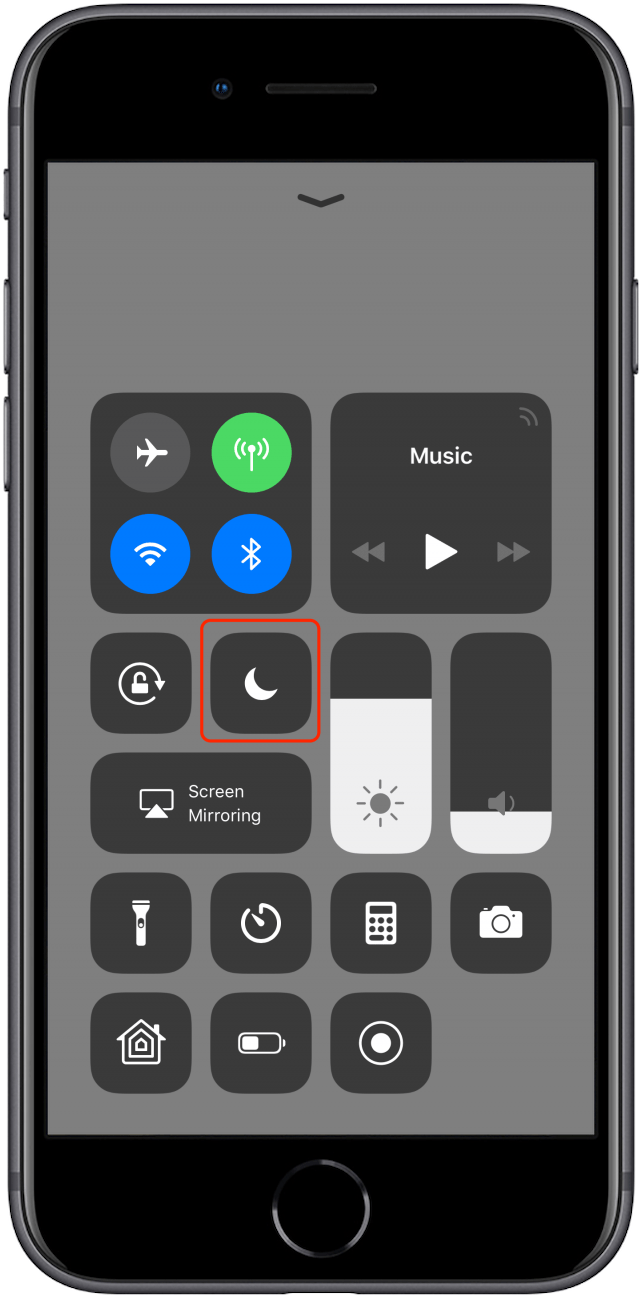
סמל נעילת כיוון
מתחת לסמל ה- Wi-Fi, יש סמל נעילה עם מעגל סביבו. כאשר הרקע הופך לבן, והמנעול והחץ הופכים לאדומים, פירוש הדבר שהפעלת את נעילת כיוון הדיוקן. כלומר המסך שלך לא יופעל על צדו כאשר אתה הופך את האייפון שלך על צדו. ה- iPhone מעביר אוטומטית את כיוון המסך בין נוף לדיוקן כך שיתאים לאופן בו אתה צופה בו, אך אם ברצונך למנוע ממנו לעשות זאת מכל סיבה שהיא, הקש על סמל זה כדי להפעיל את נעילת כיוון. כאשר נעילת כיוון מופעלת, הסמל יופיע גם במסך הבית.
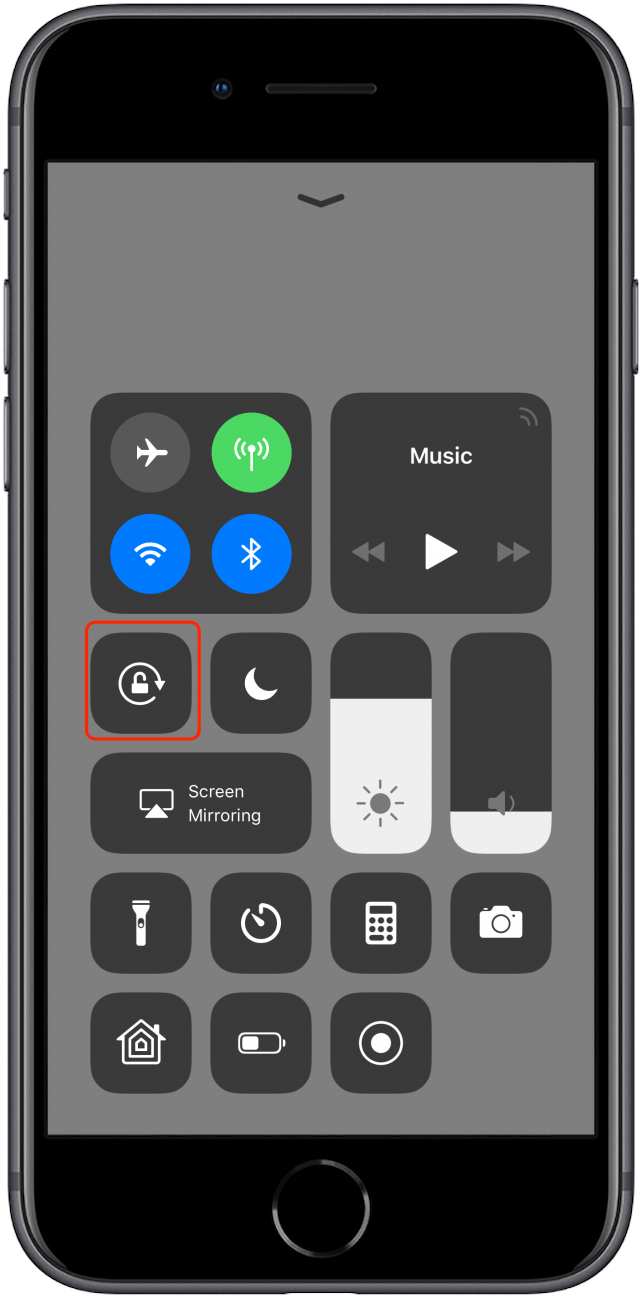
בקרות בונוס: סמלי הגדרות רשת
כאשר אתה נוגע ומחזיק באחד מארבעת הסמלים בכרטיס הגדרות הרשת של מרכז הבקרה, צץ תפריט המאפשר לך לכבות או להפעיל לא רק מצב טיסה, אלא גם נתונים סלולריים, Wi-Fi, AirDrop, Bluetooth, והנקודה החמה האישית שלך.
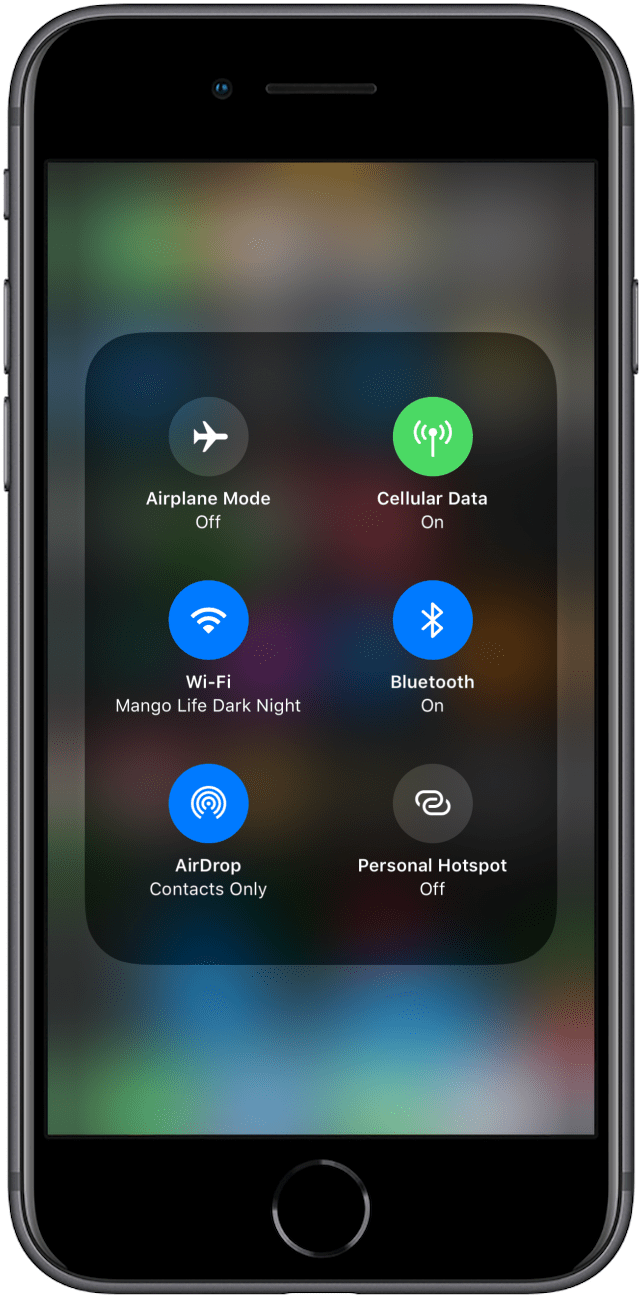
עיין ב טיפ היום בחינם לקבלת הדרכות נהדרות יותר למכשירי Apple.
קרדיט תמונה עליון: מיס טיי / שוטרסטוק